xp系统桌面怎么设置动态背景,xp设置动态桌面壁纸的方法
发布时间:2016-03-17 10:45:59 浏览数:
一些用户选择原版xp sp3系统下载后,觉得静态桌面很没意思,想给自己的电脑桌面更换一个动态桌面壁纸。那么xp系统桌面怎么设置动态背景?这个就有些用户不是很清楚了,下面该教程就将该方法分享给大家。
xp设置动态桌面壁纸的方法:
1、首先,需要去网上下载一个动态图。因为今年是猴年,所以我就上网搜“动态猴大图”。
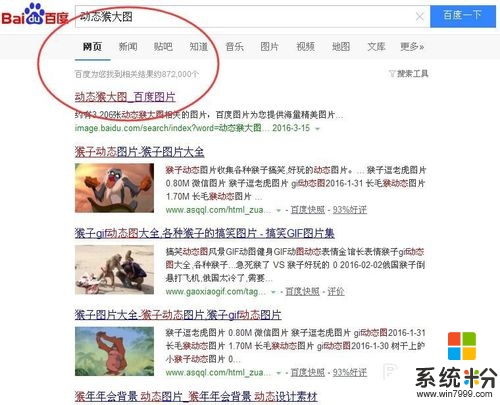
2、找到以下动态图,保存到指定位置,命名为“动态猴”。本人喜欢保存到桌面。
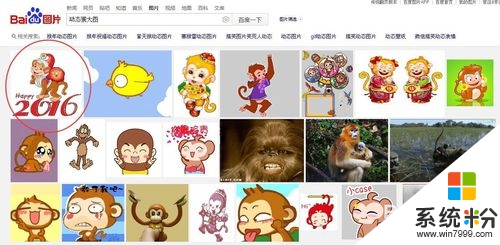
3、接着在桌面空白处点击鼠标右键,在弹出的对话框中点击“属性”。

4、找到“桌面”,点击。
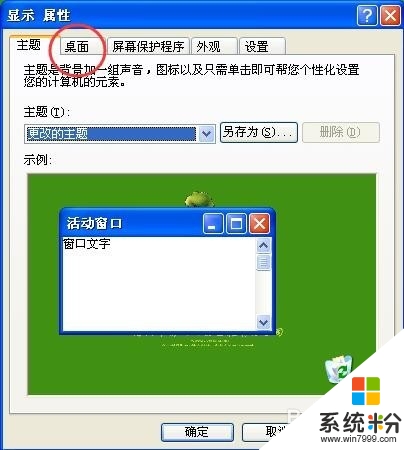
5、进入之后,点击“浏览”按钮,找到保存到桌面的“动态猴”,然后确定就行。
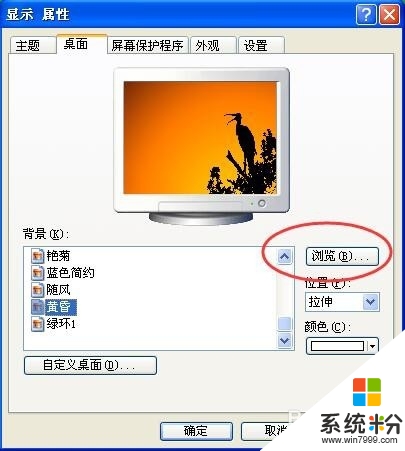
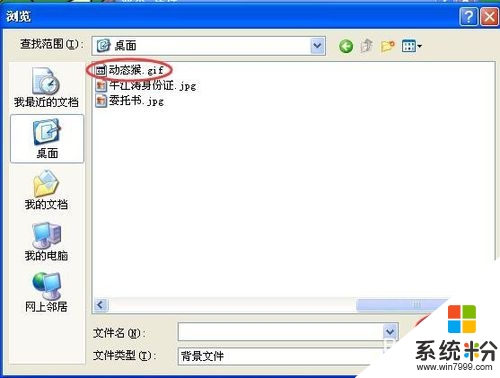
6、值得一提的是“位置(p)”按钮下面有“平铺”“居中”“拉伸”选项,不同的选项有不同的效果,这个需要你们自己亲自试试。
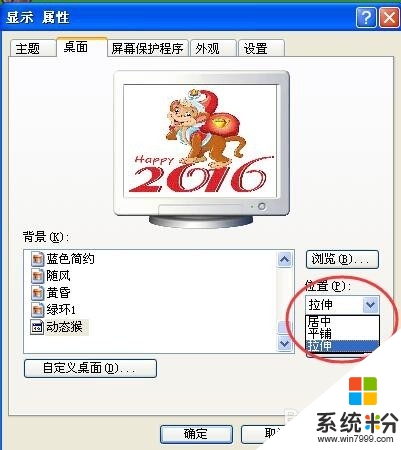
7、最终效果图。
